
Terokai Laman Utama dalam app Apple TV pada Windows
Laman Utama dalam app Apple TV ialah tempat untuk mula menonton filem, rancangan TV dan sukan. Cari perkara yang anda mahu tonton, tambahnya ke Senarai Tontonan anda, atau hanya mula menonton.
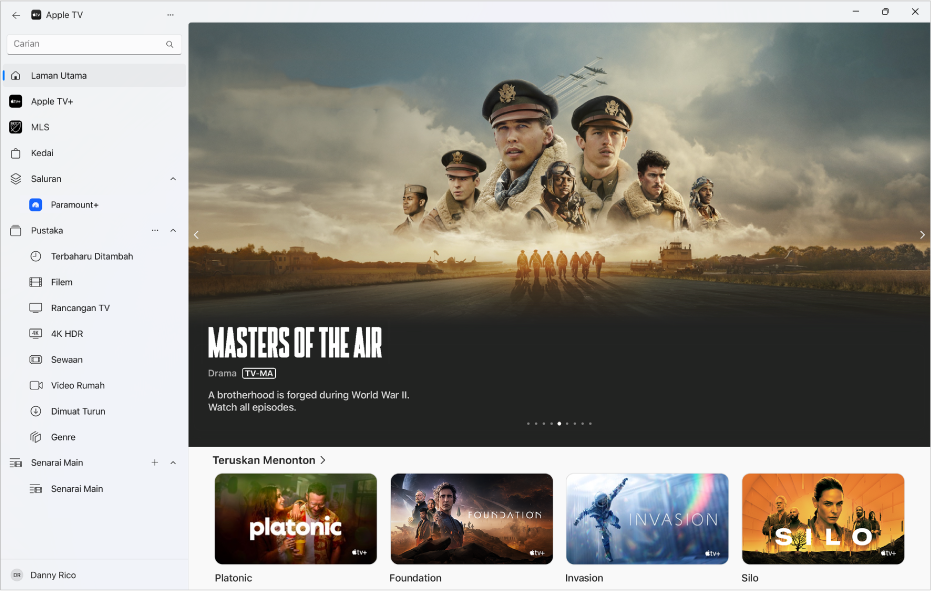
Mainkan filem, rancangan TV atau peristiwa sukan
Pergi ke app Apple TV
 pada peranti Windows anda.
pada peranti Windows anda.Pilih Laman Utama dalam bar sisi, kemudian pilih item di sebelah kanan.
Nota: Apabila anda memilih item dalam baris Teruskan Menonton, item mula bermain serta-merta (melainkan anda belum menyewa atau membeli item, atau melanggan ke salurannya).
Lakukan mana-mana daripada berikut:
Mainkan item: Pilih Main. (Butang main tersedia untuk kandungan percuma, kandungan yang anda telah beli, atau kandungan pada saluran Apple TV yang anda langgan.)
Langgan Apple TV+: Pilih butang langganan, kemudian ikuti arahan atas skrin.
Langgan saluran Apple TV: Pilih butang langganan, kemudian ikuti arahan atas skrin.
Beli atau sewa filem atau rancangan TV: Pilih Beli atau Sewa, kemudian pilih pilihan yang anda mahu dan sahkan pembelian atau sewaan anda. Untuk mendapatkan butiran, lihat Beli atau sewa filem atau rancangan TV.
Tonton acara sukan: Pilih Tonton Secara Langsung untuk mendengar siaran langsung, Ikuti untuk melihat mainan utama, atau Mula Semula untuk menonton dari mula.
Untuk kembali ke Laman Utama, pilih ![]() di bahagian atas bar sisi.
di bahagian atas bar sisi.
Teruskan di tempat anda berhenti dalam baris Teruskan Menonton
Baris Teruskan Menonton memaparkan kandungan yang anda telah mula menonton atau merancang untuk tonton. Rancangan dan filem muncul dalam tertib yang anda berkemungkinan besar untuk menontonnya. Sebagai contoh, apabila anda selesai menonton episod TV, episod seterusnya kelihatan dalam Teruskan Menonton secara automatik.
Pergi ke app Apple TV
 pada peranti Windows anda.
pada peranti Windows anda.Lakukan satu daripada berikut:
Pada peranti sentuh: Dalam baris Teruskan Menonton, ketik item yang anda mahu tonton.
Pada komputer: Dalam baris Teruskan Menonton, gerakkan penuding ke atas item dan pilih
 .
.
Petua: Jika anda mempunyai iPhone, iPad, atau Apple TV dan mendaftar masuk ke Akaun Apple yang sama yang anda gunakan untuk Windows, kemajuan tontonan dan pilihan episod anda kekal diselaraskan dengan app Apple TV pada peranti tersebut. Sebagai contoh, anda boleh mula menonton rancangan pada peranti Windows anda dan menyelesaikan tontonan pada iPad anda, atau sebaliknya.
Tambah filem atau rancangan TV ke Senarai Tontonan anda
Apabila anda menambah filem dan rancangan TV ke Senarai Tontonan anda untuk ditonton kemudian, ia kelihatan dalam baris Teruskan Menonton dan Senarai Tontonan.
Pergi ke app Apple TV
 pada peranti Windows anda.
pada peranti Windows anda.Pilih Laman Utama dalam bar sisi, kemudian piih item untuk melihat penilaian, perihalan, pilihan tontonan tersedia dan maklumat pembelian atau sewaannya.
Pilih Tambah ke Senarai Tontonan.
Butang Tambah ke Senarai Tontonan bertukar ke Dalam Senarai Tontonan, menandakan item telah ditambah.
Keluarkan item daripada Senarai Tontonan anda
Pergi ke app Apple TV
 pada peranti Windows anda.
pada peranti Windows anda.Lakukan satu daripada berikut:
Pada peranti sentuh: Sentuh dan tahan item dalam baris Teruskan Menonton atau Senarai Tontonan, kemudian lepaskan jari anda apabila menu kelihatan.
Pada komputer: Gerakkan penuding ke atas item dalam baris Teruskan Menonton atau Senarai Tontonan.
Pilih
 , kemudian pilih Keluarkan daripada Senarai Tontonan.
, kemudian pilih Keluarkan daripada Senarai Tontonan.
Teroka saluran
Pergi ke app Apple TV
 pada peranti Windows anda.
pada peranti Windows anda.Skrol ke bawah ke baris saluran, kemudian navigasi ke kiri dan kanan untuk melayari saluran.
Nota: Saluran yang anda langgan juga kelihatan dalam bar sisi.
Pilih saluran untuk membuka halaman utamanya.
Lakukan mana-mana daripada berikut:
Jika anda telah melanggan saluran: Pilih rancangan, filem atau acara untuk mula menonton.
Jika anda belum melanggan: Pilih rancangan, filem atau acara untuk melihat pratonton, atau pilih butang langganan, kemudian ikuti arahan atas skrin.
Layari pengesyoran, koleksi dan banyak lagi
Pergi ke app Apple TV
 pada peranti Windows anda.
pada peranti Windows anda.Skrol ke bawah untuk melihat rancangan TV, filem dan acara yang disyorkan—termasuk koleksi yang dipilih oleh pakar, juga kategori berdedikasi berdasarkan sejarah tontonan anda.
Pilih item untuk melihat penilaian, perihalan, pilihan tontonan tersedia dan maklumat pembelian atau sewaan.